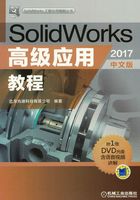
1.1 草图环境设置
本节将针对绘制草图前的准备工作进行详细讲解,包括草图环境中工具按钮的定制方法及设置几何关系的捕捉。
1.1.1 草图环境中工具按钮的定制
打开SolidWorks 2017进入草图设计环境,在草图设计界面中会出现草图设计所需要的各种工具按钮。可根据个人操作习惯或设计需要对草图设计环境中的工具栏进行自定义。下面介绍将草图工具添加到“草图(K)”工具栏中的一般过程。
Step1.选择命令。进入草图环境后,选择下拉菜单

 命令,系统弹出“自定义”对话框。
命令,系统弹出“自定义”对话框。
Step2.单击“自定义”对话框中的 选项卡,此时“自定义”对话框显示出各种命令,如图1.1.1所示。
选项卡,此时“自定义”对话框显示出各种命令,如图1.1.1所示。
Step3.添加“命令”按钮。在 选项卡的
选项卡的 区域中选择
区域中选择 选项,在对话框的右侧出现所有的草图工具。
选项,在对话框的右侧出现所有的草图工具。
Step4.此时可根据需要,将快捷按钮直接拖曳到图1.1.2所示的“草图(K)”工具栏中,结果如图1.1.3所示。
说明:此方法也可以用于在“特征”“曲面”等工具栏中添加快捷命令按钮。

图1.1.1 “自定义”对话框

图1.1.2 添加快捷命令按钮前

图1.1.3 添加快捷命令按钮后
1.1.2 几何关系的捕捉
选择“工具”下拉菜单中的“选项”命令,在弹出的“系统选项”对话框的“系统选项”选项卡左边的列表框中选择 选项,在对话框的右侧区域中选中所有选项,可以设置在创建草图过程中自动创建约束。在草图设计过程中通过系统自动创建约束,可以减少手动添加约束,从而大大提高了设计效率。
选项,在对话框的右侧区域中选中所有选项,可以设置在创建草图过程中自动创建约束。在草图设计过程中通过系统自动创建约束,可以减少手动添加约束,从而大大提高了设计效率。
下面详细介绍在系统选项中设置几何关系/捕捉的操作步骤。
Step1.选择命令。选择下拉菜单

 命令,系统弹出“系统选项(S)-普通”对话框。
命令,系统弹出“系统选项(S)-普通”对话框。
Step2.在“系统选项(S)-普通”对话框的 选项卡左侧的列表框中单击
选项卡左侧的列表框中单击 选项,选中图1.1.4所示的所有自动捕捉选项,在
选项,选中图1.1.4所示的所有自动捕捉选项,在 复选框下的
复选框下的 后的文本框中,可根据自己的实际情况输入角度值。
后的文本框中,可根据自己的实际情况输入角度值。

图1.1.4 “系统选项(S)-几何关系/捕捉”对话框
Step3.如不设置其他系统选项,单击 按钮,关闭“系统选项(S)-几何关系/捕捉”对话框,完成系统选项的设置。
按钮,关闭“系统选项(S)-几何关系/捕捉”对话框,完成系统选项的设置。